
Microsoft, Windows 8'i doğrudan Masaüstüne önyükleme yapmak ve yeni Başlangıç ekranını atlamak için herhangi bir destek sağlamamıştır. Hiçbir kayıt ayarlaması yok, grup politikası yok ve Windows 8'in test sürümleriyle çalışan bilgisayar korsanlarının çoğu, son sürümde çalışmıyor. Birçok kişi bu özelliği Windows 8'de istediği için Microsoft'u verdi ve Windows 8.1'de sadece birkaç tıklama ile yapılabiliyor. Masaüstüne önyükleme yapmak için hem Windows 8.1 hem de Windows 8'in nasıl ayarlanacağı aşağıda açıklanmıştır.
Windows 8.1'de Masaüstüne Önyükleme
NOT: Orijinal Windows 8 sürümünü kullanıyorsanız, bu bölümü atlayın ve altındakileri okuyun.
Windows 8.1'de, uygun ayar "Görev Çubuğu ve Gezinme özellikleri" penceresinde bulunur. Açmak için birkaç seçeneğiniz var. En hızlı olanı Masaüstüne gitmek ve görev çubuğuna sağ tıklamak (ya da basılı tutmak). İçerik menüsünde, Özellikler'e tıklayın veya dokunun.

Alternatif olarak, Denetim Masasını açabilir ve "Görünüm ve Kişiselleştirme" ye gidebilirsiniz. Orada, "Görev Çubuğu ve Gezinme" ye tıklayın veya dokunun.
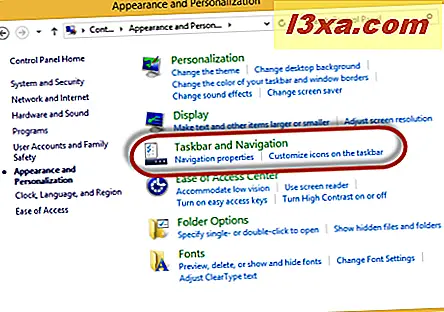
"Görev Çubuğu ve Gezinme özellikleri" penceresinde, Gezinme sekmesine tıklayın veya dokunun.
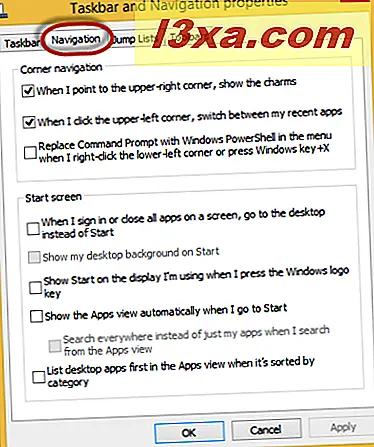
Başlangıç ekranında, "Bir ekranda tüm uygulamaları imzaladığımda veya kapattığımda, Başlat yerine masaüstüne git" yazan kutuyu işaretleyin . Etkinleştirmeye değer başka bir ayar, "Windows logo tuşuna bastığımda kullandığım ekranda Başlat'ı göster", böylece Masaüstünde iken Başlat'a erişmek için hızlı bir yol var.
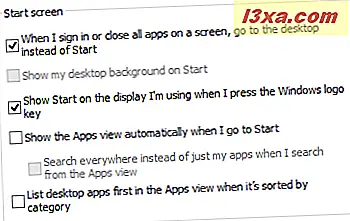
Ardından, Tamam'a dokunun veya tıklayın ve işiniz bitti. Windows 8.1'e bir sonraki girişinizde sizi doğrudan Masaüstüne götürecektir.
Windows 8 için Önceki Çözümler Çalışmıyor veya Yan Etkileri Var
Birçok web sitesi, Windows 8'in sizi doğrudan masaüstüne götürmesi için çeşitli çözümler yayınladı. Halen çalışmakta olan az sayıdakilerden biri, How-To Geek'ten arkadaşlarımız tarafından paylaşıldı: Windows 8'de Masaüstü ve Atla Metrosu Nasıl Açılır? Ancak, bu çözümün bazı yan etkileri vardır.
Her şeyden önce, sizi masaüstüne değil, Dosya Gezgini'ne götürmez . Ayrıca, bazı Windows 8 uygulamaları (örn. SkyDrive), Dosya Gezgini yönetici izinleriyle başlatıldığından çalışmayı durdurdu.
Windows 8'in test sürümleriyle çalışmak için kullanılan diğer araçlar ve araçlar artık hiç çalışmıyor.
Windows 8 için Çözümlerimiz - Yan Etkiler Yok
Oturum açmak için ayarlanması gereken özel bir .exe dosyası oluşturduk. Bu dosya, Başlangıç ekranı yüklenmeye başlar başlamaz Masaüstünü yüklemek için komut gönderir. Bu nedenle, saniyeler içinde, otomatik olarak Masaüstüne yönlendirilirsiniz .
Aşağıda işlerin nasıl yürüdüğünün bir videosunu görebilirsiniz.
Çözümümüzün en büyük yanı, hiçbir yan etkisi olmaması ve Microsoft'un Windows 8'i doğrudan Masaüstüne yükleyen çözümleri engellemek için daha fazla güncelleme yapması durumunda bile çalışmaya devam etmesi gerektiğidir.
Ayrıca, makalenin sonunda paylaşılan bir alternatif çözümümüz de var.
Windows 8 için Özel Dosyamızı İndirin ve Kullanın
How-To Geek'in çözümüne benzer şekilde, her oturumda çalışan ve sağladığımız özel bir dosyayı başlatan zamanlanmış bir görev oluşturmanız gerekir. Ama önce, bu makalenin alt kısmında bulunan arşivi indirin ve dosyayı içeri çıkarın.
Başlangıç ekranında sözcük zamanlamasını yazın. Uygun sonuç listesini açmak için Ayarlar'a dokunun veya tıklayın ve ardından Görevleri düzenle'ye tıklayın veya dokunun.
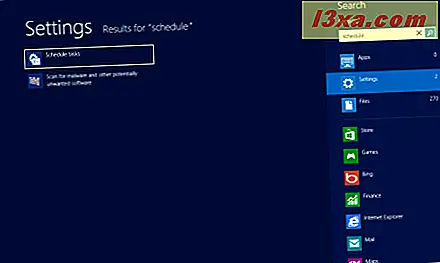
Görev Zamanlayıcı penceresinde, Görev Oluştur'a tıklayın veya dokunun. Düğme sağdaki Eylemler panelinde bulunur.

Create Task penceresi açılır. Genel sekmesinde, görev için bir ad verin, yalnızca "Yalnızca kullanıcı oturum açıldığında çalıştırın" ve "Yapılandır" için aşağı açılan kutuda Windows 8'i seçin kutusunu işaretleyin. Bu sekmedeki diğer tüm ayarlar işaretlenmemiş olmalıdır.
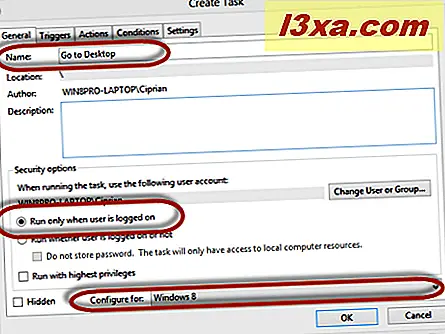
Ardından, Tetikleyiciler sekmesine gidin ve Yeni'ye basın.

Şimdi dosya ne zaman çalışacaksınız. "Göreve başla" açılır listesinde "Oturum aç" ı seçin .
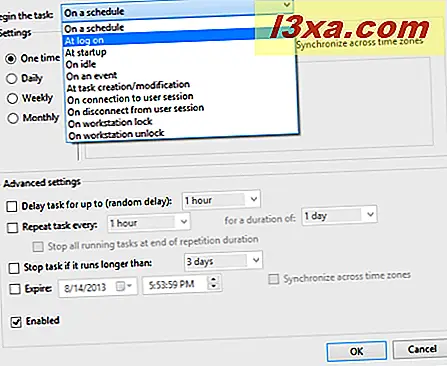
Ayarlar bölümünde Herhangi bir kullanıcı seçin ve tetikleyicinin Etkin olduğundan emin olun. Diğer tüm ayarlar kontrol edilmemelidir. Tetikleyiciyi ayarlamayı tamamladığınızda Tamam'a dokunun.
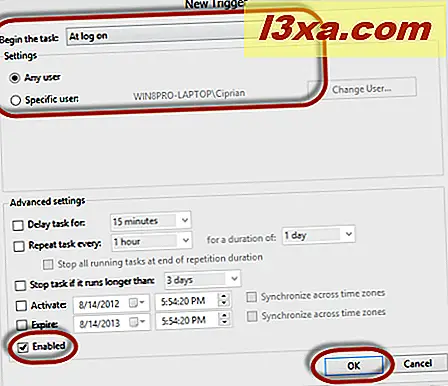
Tetikleyici ayarlandıktan sonra Tetikleyici sekmesi böyle görünür.
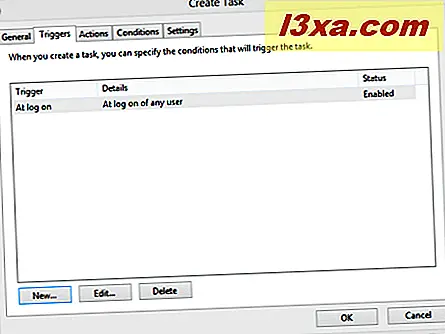
Eylemler sekmesine gidin ve Yeni'ye basın.

Şimdi, ayarladığınız tetikleyici etkinleştirildikten sonra, sağladığımız dosyayı çalıştırmak için görevi ayarlamanız gerekiyor. Eylem açılır listesinde "Bir program başlat" ı seçin. Program / komut alanında, Gözat'a basın ve sağladığımız yürütülebilir dosyayı seçin. Arşivde bulunan kısayol dosyasını değil, exe dosyasını seçtiğinizden emin olun.

Ardından, Tamam'a basın ve Koşullar sekmesine gidin. Burada, "Sadece bilgisayarı AC gücünde çalışıyorsa" ayarının kutusunun işaretini kaldırın.
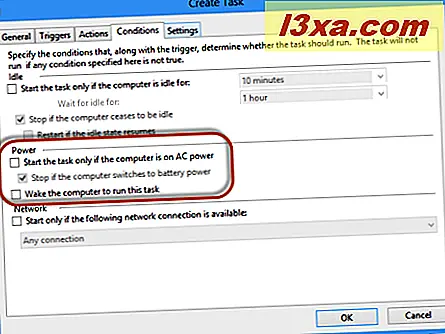
Tüm ayarları yaparken, Tamam'a basın. Görev şimdi oluşturuldu ve her oturum açmada çalışır.
Windows 8 için Alternatif Çözüm
Başka bir çözüm de arşive dahil olan Send Desktop dosyasını (çalıştırılabilir değil) kullanmak ve Windows 8'in yüklü olduğu sürücüye aşağıdaki klasörde kopyalamaktır: ProgramData \ Microsoft \ Windows \ Start Menu \ Programs \ Startup .

Bu dosya oturum açma işleminin sonunda çalıştırılacaktır. Başlangıç ekranının yüklenmesini ve ardından sizi masaüstüne götürmesini sağlar. Bu şekilde, Masaüstü önceki çözümden daha sonra yüklenecektir. Ancak, ilk çözüm sizin için çok iyi çalışmıyorsa iyi bir alternatif olabilir.
Windows 8 için Başka Bir Zarif Çözüm - Bypass Modern UI Aracı
Bir Alman programcı aynı etki için kullanabileceğiniz ücretsiz bir araç geliştirdi. Bazı durumlarda çözümümüzden daha iyi çalışır. Uygulama, kullanıcılara Başlat'a önyükleme yapmaya zorlayan kısıtlamayı kesmek için Windows 8 lisans sisteminde birkaç değişiklik yapar. Aşağıda, bu araç kullanıldığında Windows 8'in nasıl çalıştığı hakkında bir video bulabilirsiniz.
Bununla birlikte, dikkate alınması gereken yan etkiler ve önemli şeyler vardır:
- Microsoft'tan güncel bir güncelleştirme - KB2770917 - bu uygulama tarafından uygulanan düzeltmeyi kaldırır. Bu nedenle, aracı yeniden çalıştırmanız ve hatta Windows 8 kopyanızı yeniden etkinleştirmek gibi rahatsızlıklara dikkat etmeniz gerekecektir.
- Bunu aktive edilmiş bir makineye kurmak “Etkin Değil” durumuna yol açabilir. Bu nedenle, Windows 8'i yeniden etkinleştirmeniz gerekir.
Araç buradan indirilebilir: Masaüstüne doğrudan giriş yapın (Bypass Modern UI). İndirme bağlantısı başvurulan makalenin sonundadır.
Arşiv dosyasını ayıkla. İçinde iki dosya bulacaksınız: biri sonunda x64 (Windows 8'in 64-bit sürümleri için) ve bir tanesi x86 (Windows 8'in 32-bit sürümleri için).
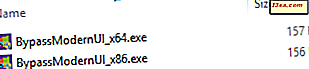
Windows 8 sürümünüz için uygun olan dosyayı çalıştırın. Bununla ilgili yardıma ihtiyacınız varsa, bu eğiticiye bakın: Yüklediğiniz Windows'un Hangi Sürümü Nasıl Belirlenir.
Aracı çalıştırmak Windows SmartScreen uyarısını tetikleyebilir. Bu konuda daha fazla bilgi edinmek için şu eğiticiyi okuyun: SmartScreen Filtresi nedir ve Nasıl Çalışır ?.

"Yine de çalıştır" ı seçin ve araç tarafından yapılan değişiklikleri yükleyin.

Windows 8 bilgisayarınız otomatik olarak yeniden başlatılır. Bir dahaki sefere oturum açtığınızda, doğrudan Masaüstüne yönlendirilirsiniz .
Sonuç
Çözümlerimiz tüm Windows 8 ve Windows 8.1 bilgisayarlarda ve cihazlarda çalışmalıdır. Sorunlarla karşılaşırsanız, bize bildirmekten çekinmeyin. Gerekirse dosyaları yardım etmeye ve güncellemeye çalışacağız. Windows 8 hakkında diğer güzel ipuçları ve püf noktaları için, aşağıda önerdiğimiz makaleleri kontrol edin.
Bağlantıyı İndir: send_desktop.zip



